۱۱ قابلیت مخفی اپل واچ که باید امتحان کنید

اپل واچها در حال حاضر محبوبترین ساعتهای هوشمند موجود در بازار هستند که از لحاظ امکانات و قابلیتهای نرمافزاری و سختافزاری هیچ کم و کاستی ندارند. سوا از امکانات و قابلیتهایی که تقریبا همهی کاربران اپل واچ از وجود آنها با خبر هستند در این مطلب قصد داریم به بررسی 11 قابلیت مخفی آنها بپردازیم که بیشتر برای کاربران تازهکار مناسب است.
اپل واچها در کنار آیفون یک ترکیب بسیار جذاب و کارآمد را تشکیل میدهند که با آنها میتوانید بخش بزرگی از نیازهای خود را برطرف کنید. از جمله این موارد میتوان به دریافت اعلانات روی ساعت، پاسخ به تماسها و حتی استفاده از یک سری اپلیکیشن بدون نیاز به گوشی اشاره کرد. علاوه بر اینها، تعداد زیادی قابلیت سلامتی و تناسب اندام هم وجود دارد تا به کاربران کمک کند سلامت فیزیکی خود را حفظ کنند. اما اپل واچها قابلیتهای بیشتری هم دارند که در ادامه به آنها خواهیم پرداخت.
1. استفاده از داک به عنوان اجراکنندهی اپلیکیشن
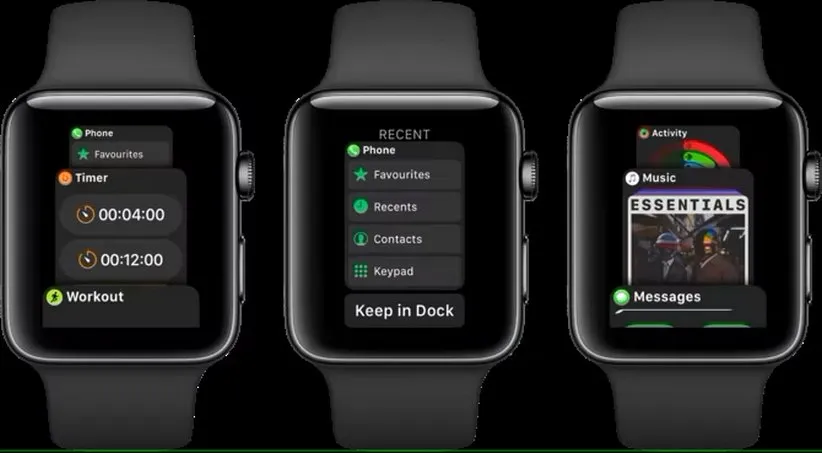
داک یکی از مهمترین بخشهای اپل واچ است که به صورت یک منوی مخفی هم در آن حضور دارد. کافی است کلید کناری اپل واچ را فشار دهید تا این منو برایتان ظاهر شود. داک به شما اپلیکیشنهای اخیر یا به عبارتی سادهتر، اپلیکیشنهایی که به تازگی با آنها سر و کار داشتهاید را به نمایش میگذارد. این قابلیت در آیفون کاملا شبیه به اپ سوییچر است.
البته در استفادهی روزانه، شاید هیچوقت با آن سر و کار نداشته باشید اما یک تنظیمات مخفی وجود دارد که با اعمال آن در اپل واچ میتوانید داک را به یک قابلیت بسیار کارآمد و مفیدتر تبدیل کنید که آن، اجرا کنندهی اپلیکیشن است.
اپلیکیشن Watch را باز کرده و روی گزینهی Dock کلیک کنید. آن را از روی حالت Recents به Favorites تغییر دهید. حالا تنها کاری که باید انجام دهید این است که یک سری اپلیکیشن که بیشتر از آنها استفاده میکنید را به لیست Favorites اضافه کنید. حالا هر بار که منوی داک باز میشود، لیست اپلیکیشنهای شما که بیشترین استفاده را از آنها دارید برایتان به نمایش در میآید. معمولا اپلیکیشنهایی نظیر Workouts ،Music و Messages از جمله اپهایی هستند که بیشترین استفاده را در مقایسه با سایر اپهای دیگر دارند.
2. حالت سکوت
معمولا عادت داریم حالت سکوت را در گوشیهای هوشمند ببینیم اما در اپل واچها هم چنین حالتی وجود دارد. یکی از نکات مثبت داشتن اپل واچ این است که شما را در یک سری از مواقع از گوشی جدا میکند. مثلا وقتی اپل واچ روی دست خود دارید دیگر نیازی نیست برای پاسخ به تماسها، چک کردن اعلانات مختلف و مواردی از این دست حتما به گوشی مراجعه کنید. کافی است گوشی را روی سایلنت یا همان حالت سکوت قرار دهید و تمام کارهای مورد نیاز را روی ساعت انجام دهید.
اپل واچ به صورت پیشفرض هر اعلانی که برای شما ارسال شود را با ایجاد صدای خاصی اعلام میکند. این موضوع میتواند گاهی اوقات که خیلی پیام دریافت میکنید به اتفاق آزاردهندهای تبدیل شود. خصوصا اینکه موتور لرزشی اپل واچ به شدت باکیفیت و بلند است اما تداوم لرزش آن روی دست حس ناخوشایندی خواهد داشت. خوشبختانه اپل این امکان را فراهم کرده که با چند حرکت ساده، ساعت را روی سایلنت قرار دهید.
از منوی اصلی ساعت، به سمت بالا سوایپ کنید تا کنترل سنتر مشخص شود. روی آیکون زنگ کلیک کنید تا حالت سایلنت یا سکوت فعال شود. حالا اپل واچ با دریافت هر اعلانی فقط یک ضربهی کوچک به دست شما وارد میکند و دیگر روشن نمیشود تا زمانی که خودتان مچ دستتان را بالا بیاورید.
3. بالا آوردن دست برای صحبت با سیری

سیری یک دستیار صوتی هوشمند و بسیار حرفهای است که میتواند بسیاری از کارها را بدون اینکه اصلا نیازی به برقراری تعامل لمسی با صفحه باشد، فقط از طریق ارسال فرامین صوتی برای شما برطرف کند. البته عدم پشتیبانی این دستیار صوتی از زبان فارسی باعث شده در میان بسیاری از کاربران ایرانی عملا بدون استفاده باشد اما آن دسته از افرادی که با زبان انگلیسی آشنایی دارند یا به آن مسلط هستند میتوانند استفادههای زیادی از آن داشته باشند.
اگر از اپل واچ سری 3 تا 8 استفاده میکنید که از سیستمعامل watchOS 5 به بالا بهره میبرد، میتوانید از سیری به عنوان دستیار صوتی هوشمند بهرهمند شوید. اما آیا میدانستید که برای فراخواندن آن، لزوما نیازی به فشردن کلید دیجیتالی کنار ساعت نیست؟
تنها کاری که باید انجام دهید این است که مچ دست خود را تا نزدیکی دهانتان بالا بیاورید تا سیری آمادهی دریافت فرامین صوتی شما شود. حالا سیری به سرعت صحبتهای شما را دریافت، پردازش و اجرا میکند و دیگر نیازی نیست حتما کلید دیجیتالی را نگه دارید.
4. مدیریت کامل روی اعلانات
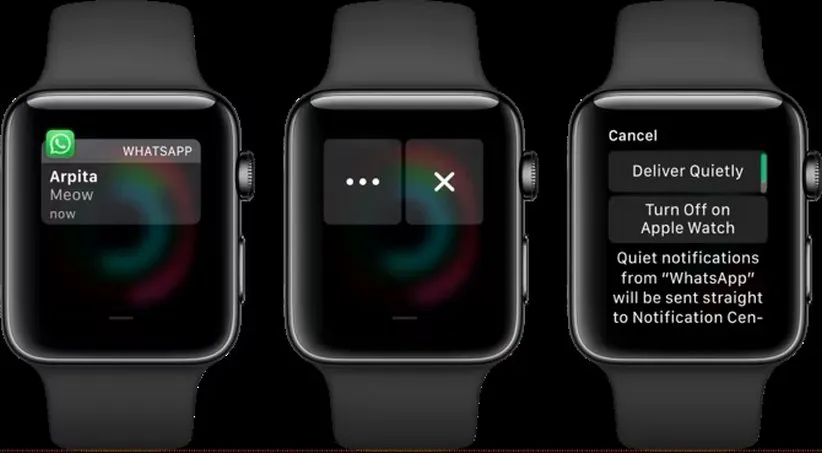
یکی دیگر از قابلیتهای جذاب اپل واچ، مدیریت اعلانات است. اگر همیشه اپل واچ روی دستتان هست، باید قطعا تنظیمات مربوط به اعلانات را روی آن انجام دهید تا بتوانید به خوبی آنها را مدیریت کنید. یکی از امکانات خوب اپل واچ این است که به شما اجازه میدهد یک سری اعلانات خاص را از نوتیفیکیشن سنتر غیرفعال کنید. کافی است روی یک اعلان به سمت چپ سوایپ کرده و روی گزینهی منو سوایپ کنید. حالا میتوانید با کلیک روی گزینهی Turn off on Apple Watch، از دریافت آن اعلان روی اپل واچ جلوگیری کنید. همچنین امکان فعالسازی Deliver Quietly هم وجود دارد. این قابلیت وقتی اعلانی دریافت میشود، آن را بدون هیچ هشدار لرزشی یا صوتی به شما اعلام میکند.
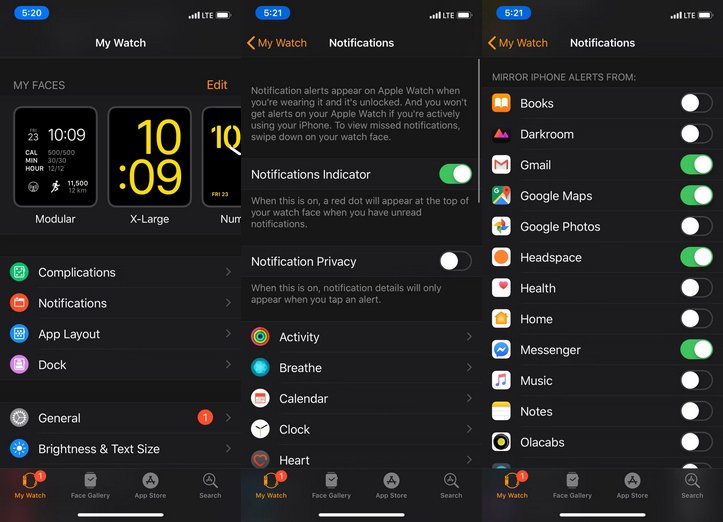
یک راه دیگر برای انجام این کار استفاده از اپلیکیشن Watch روی گوشی است. کافی است به بخش اعلانات رفته و به پایین سوایپ کنید تا گزینهی Mirror iPhone Alerts from دیده شود. در این بخش، تمام اپلیکیشنهایی را که نمیخواهید اعلاناتشان روی ساعت هوشمندتان به نمایش در بیاید
5. شخصیسازی فعالیتهای ورزشی مورد علاقه
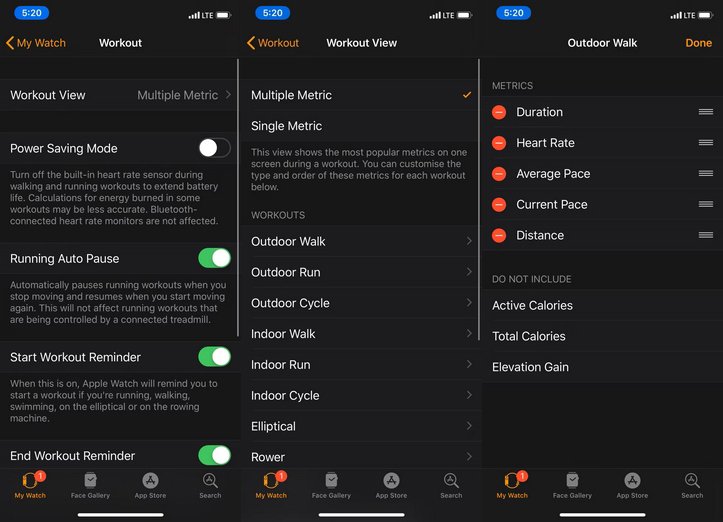
اپل واچها یکی از بهترین دستگاههایی هستند که میتوانند در رسیدن به تناسب اندام به شما کمک کنند. این گجتها با پشتیبانی از تعداد زیادی حالت ورزشی مختلف و به لطف سنسورهایی با دقت فوقالعاده بالا این کار را انجام میدهند. بنابراین دیدن قابلیتهای مرتبط با این موضوع در اپل واچها اصلا چیز عجیبی نیست.
یکی از قابلیتهای جذابی که باید با اپل واچ خود انجام دهید این است که فعالیتهای ورزشی مورد علاقهی خود را دم دست بگذارید. اگر به طور متوسط از اپلیکیشن Workouts استفاده میکنید، پیشنهاد ما به شما این است که منوی آن را شخصیسازی کنید. خوشبختانه این امکان وجود دارد که یک سری معیارها را به صفحهی ساعت خود اضافه یا از آن حذف کنید. برای مثال شاید بخواهید سرعت لحظهای خود را به صفحهی مربوط به قدم زدن اضافه کنید.
برای انجام این کار کافی است اپلیکیشن Watch را اجرا کرده و از قسمت Workouts به Workout View بروید. حالا فعالیتی را که مد نظرتان هست را انتخاب کنید. روی گزینهی Edit به معنای ویرایش کلیک و حالا معیارهای مورد نظر خود را اضافه یا حذف کنید و یا ترتیب آنها را متناسب با نیاز خود تغییر دهید.
6. مدیریت واچفیسها
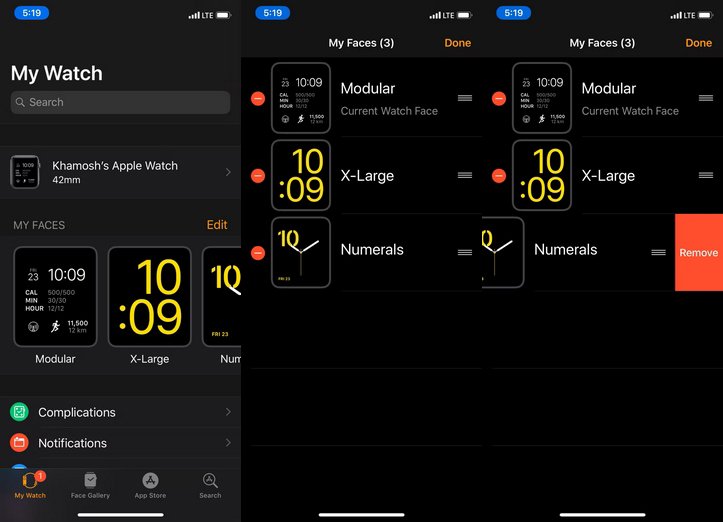
اپل واچ این امکان را به شما میدهد که سه واچفیس مختلف را برای حالتهای گوناگون یک روز برای ساعت هوشمند خود تنظیم کنید. این قابلیت فوقالعاده کاربردی با هدف بهینهتر پیش رفتن کارها، اجازه میدهد متناسب با شرایط مختلف روز، حالتها و یا فرصتهای مختلف، سه واچ فیس را انتخاب و بسته به هر شرایط شخصیسازی کنید. کافی است با سوایپ به صورت افقی به منوی واچفیسهای در دسترس بروید.
اگر واچفیسهای زیادی را فعال کرده باشید، باید آنها را حذف یا سازماندهی کنید. میتوانید این کار را روی اپل واچ هم انجام دهید اما با اپلیکیشن Watch قطعا بهتر و سریعتر صورت میگیرد.
از بخش My Watch، روی گزینهی Edit که در کنار بخش My Faces قرار دارد کلیک کنید. برای حذف یک واچفیس، روی گزینهی قرمز رنگ (Remove) کلیک کنید. با استفاده از آیکون سه خط، ترتیب قرارگیری آنها را هم میتوانید کنترل کنید. برای شخصیسازی آنها هم کافی است در بخش My Faces رویشان کلیک کنید.
7. پاسخ به پیامها از طریق اپل واچ
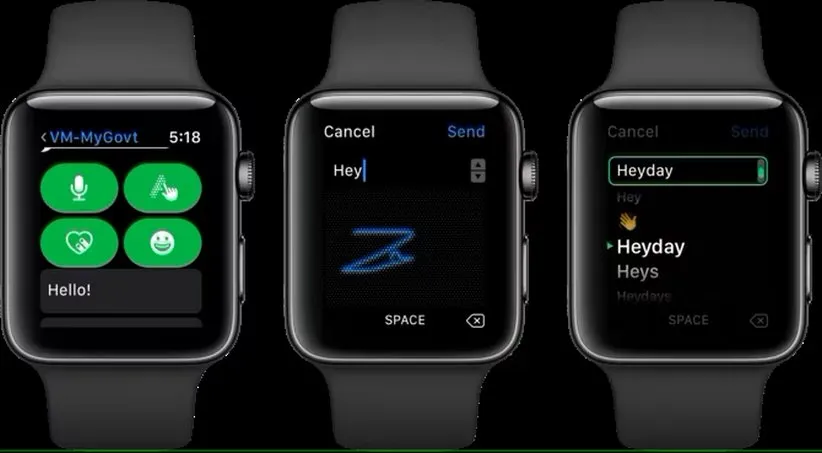
وقتی یک اعلان را روی اپل واچ خود دریافت میکنید، کافی است روی آن کلیک کرده و روی گزینهی Reply کلیک کنید تا به سرعت به آن اعلان پاسخ دهید. اما گزینههای مختلفی برای این کار وجود دارد. برای مثال شما میتوانید با کلیک روی آیکون میکروفون، پاسخ سریع خود را از طریق صوت به شخص گیرنده ارسال کنید. همچنین میتوانید از طریق ایموجی یا پیامهایی که از قبل نوشته شدهاند، به این اعلانات پاسخ دهید.
اما یکی از قابلیتهایی که احتمالا از وجود آنها با خبر نبودهاید، Scribble است. روی آیکونی که عکس دست و حرف A دارد کلیک کنید تا یک پد برای شما باز شود. حالا میتوانید حرف مورد نظر خود را با دست بکشید و آن وقت آن حرف یا کلمه به صورت متن به نمایش در میآید. همچنین اگر از اپل واچ سری 7 یا جدیدتر استفاده میکنید، میتوانید از صفحهکلید QWERTY برای پاسخ به پیامها استفاده کنید.
شما نمیتوانید با این روشها، پیام بلندی را ارسال کنید چرا که روی یک نمایشگر کوچک انجام چنین کاری خیلی جالب از آب در نمیآید. اما برای تایپ جملات یک یا دو کلمهای کافی است. برای تایپ جملات طولانیتر میتوانید پاسخهای سریع شخصیسازیشدهای را ایجاد و هنگام دریافت پیام آنها را ارسال کنید.
8. استفاده از حالت تئاتر
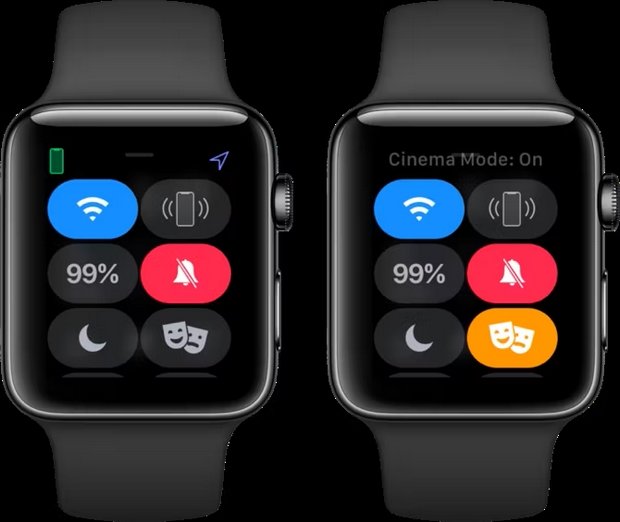
حالت تئاتر یا Theater Mode یکی دیگر از قابلیتهای جذاب اپل واچ به حساب میآید که اجازه نمیدهد در شرایطی که میخواهید تمرکز کنید، ساعت مزاحمتان شود. بدین ترتیب شما وقتی در حال انجام بازی یا مشغول تماشای یک فیلم در سینما هستید، فعال کردن این قابلیت به ساعت اجازه نمیدهد چه به شکل بصری و چه صوتی مزاحم شما شود.
کافی است به سمت بالا سوایپ و روی حالت Theater Mode کلیک کنید. بدین ترتیب ساعت دیگر روشن نمیشود مگر اینکه شما روی آن ضربه بزنید و یا کلید کناری ساعت را فشار دهید. همچنین با فعالسازی این حالت، ساعت روی سکوت قرار میگیرد تا دیگر هشدار صوتی برای شما به صدا در نیاید. البته آن ضربهی آشنایی که بعد از دریافت هر اعلان روی مچ دستتان حس میشود همچنان وجود خواهد داشت. بنابراین از همه جا بیخبر هم نخواهید بود.
9. فعالسازی تمام قابلیتهای سلامتی
اپل واچ همانطور که در ابتدا هم گفته شده، از قابلیتهای سلامتی بسیار متنوعی برخوردار است که با کمک آنها میتوانید به تناسب اندام برسید. به طور کلی یکی از اصلیترین دلایلی که کاربران را به سمت خرید اپل واچ سوق میدهد این است که به تناسب اندام برسند. اگرچه این کار با استفاده از قابلیتهای Fitness و Workouts در اپل واچ قابل انجام است اما باید بدانید که فعالسازی یک سری از قابلیتهای دیگر هم ضروری خواهد بود. این کار باعث میشود شما از تمام پتانسیل ساعت هوشمند خود بهرهمند شوید.
اپل واچ از قابلیتهای متعددی نظیر ECG، سنسور سنجش اکسیژن خون، سنسور تشخیص افتادن، قابلیت پایش خواب و… بهره میبرد. شما میتوانید تمام این قابلیتها را در اپلیکیشن Watch آیفون مشاهده کنید. این قابلیتها در بخشهای مختلفی از جمله Health ،Heart ،Mindfulness و Sleep قابل مشاهده هستند که از این طریق میتوانید همهی آنها را فعال کنید. توجه داشته باشید وقتی تمام سنسورهای اپل واچ فعال باشند، شارژ باتری این دستگاه به شکل قابل توجهی سریعتر از حالت عادی خالی میشود. بنابراین این نکته را هم همیشه مد نظر داشته باشید.
10. باز کردن آیفون هنگام استفاده از ماسک
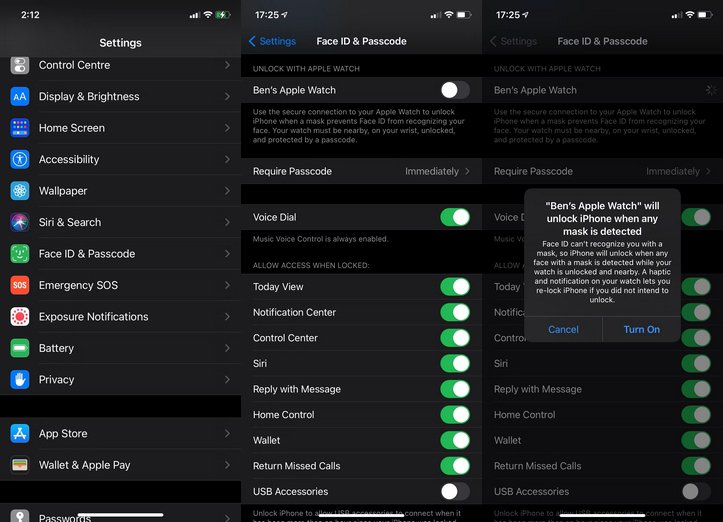
اگرچه آیفونهای جدید از امکان بازگشایی قفل گوشی حتی با وجود داشتن ماسک بهره میبرند اما یک سری از آیفونها که سنسور فیسآیدی قدیمیتری دارند با کمک اپل واچ میتوانند چهرهی کاربران را حتی با وجود ماسک شناسایی کنند. ماجرا از این قرار است که وقتی ویروس کرونا شیوع پیدا کرد، کاربران کشورهای زیادی به استفاده از ماسک برای جلوگیری از پخش بیماری ملزم شدند. با این قانون، آن دسته از کاربری که آیفونشان باید با شناسایی چهرهی آنها قفل گوشی را باز میکرد با مشکل مواجه شدند چرا که هر بار در هر شرایطی باید ماسک خود را پایین میآوردند تا گوشی آنها را شناسایی کند.
عدم سهولت این کار باعث شد اپل قابلیتی را به اکوسیستم خود وارد کند؛ قابلیتی که به اپل واچ این اجازه را میدهد تا آیفون را حتی با وجود داشتن ماسک باز کند. اگرچه این قابلیت با در نظر گرفتن اینکه میتوان با وارد کردن پینکد وارد گوشی شد خیلی جذاب به نظر نرسد اما واقعاً ضروری است و پیشنهاد میشود حتما از آن استفاده کنید. برای این کار نیاز است ابتدا یک پینکد را روی اپل واچ خود راهاندازی کنید.
برای فعالسازی این قابلیت کافی است وارد تنظیمات گوشی شده و در بخش Face ID & Passcode، گزینهی Unlock with Apple Watch را فعال کنید. اگر این گزینه برای شما خاکستری باشد، یعنی امکان فعالسازیاش وجود نداشته باشد، باید حتما چک کنید ببینید آیا سیستمعامل گوشی شما از iOS 14.5 و سیستمعامل ساعت شما از WatchOS 7.5 بالاتر هست یا خیر.
با فعالسازی این قابلیت گوشی با ساعت شما جفتشده و قابلیت یادشده هم راهاندازی میشود. حالا کافی است به شکل سابق گوشی آیفون خود را قفلگشایی کنید. آن را روشن کرده و به آن نگاه کنید تا حتی با وجود داشتن ماسک هم بتوانید به سرعت وارد آن شوید. البته در این صورت یک لرزش ریز به همراه یک هشدار را روی مچ دست خود حس و مشاهده خواهید کرد که به شما اطلاع میدهد گوشیتان باز شده است.
11. همگامسازی موسیقی با اپل واچ
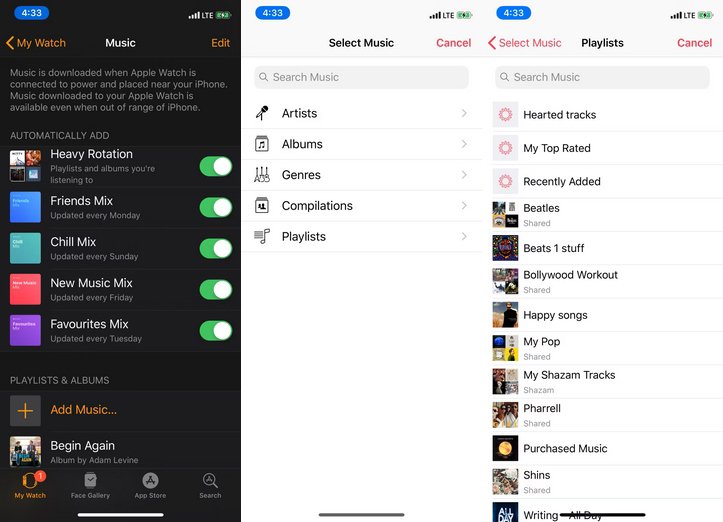
اگر اپل واچ خود را هنگام قدم زدن یا دویدن به همراه دارید و نمیخواهید گوشی هم همراه شما باشد، به این قابلیت قطعا نیاز خواهید داشت. خصوصا وقتی از اپل واچ مدل سلولار استفاده میکنید. اگر از اعضای سرویس اپل موزیک هستید، میتوانید موسیقی را مستقیما از طریق اپل واچ خود و با اینترنت همراه استریم کنید. البته این کار باعث میشود شارژ باتری خیلی زود خالی شود و خیلی کار مقرون به صرفهای نباشد.
به جای آن میتوانید موسیقی، آلبوم یا لیست پخش مورد علاقهی خود را با اپل واچ همگامسازی کنید. کافی است اپلیکیشن Watch را روی آیفون باز کرده و روی گزینهی Music کلیک کنید. حالا روی Add more کلیک کرده و هر لیست پخش، آلبوم و قطعهای را که میخواهید انتخاب کنید تا با ساعت هوشمند شما همگامسازی شود. دفعهی بعد که موسیقی را روی ساعت هوشمند خود باز میکنید، میبینید که تمام آهنگهای انتخابیتان آنجا حضور دارند. بدین ترتیب میتوانید هنگام دویدن صبحگاهی یا قدم زدن، موسیقی گوش دهید و لذت ببرید.
11 قابلیت مخفی اپل واچ؛ کلام آخر
اپل واچ قطعا قابلیتهای جذاب دیگری دارد که فعالسازی آنها میتواند به شما کمک کند بهترین استفاده را از آن داشته باشید. اما در اینجا سعی شده به بهترین قابلیتهای مخفی این ساعتها اشاره شود. قابلیتهایی که شاید هر کسی از وجود آنها مطلع نباشد. اگر قابلیت دیگری هم وجود دارد که از وجود آن در اپل واچ مطلع هستید، میتوانید آنها را در بخش نظرات با ما و سایر کاربران به اشتراک بگذارید.
منبع: MUO





